Controle de Fechamento do PDV
Importante
| Compatibilidade | O procedimento descrito neste artigo é válido para a build 6.9.280 ou superior. |
Conceito
O Controle de Fechamento do PDV é uma funcionalidade que tem como objetivo trazer todos os valores e informações do ponto de venda em tempo real. Com ele é possível ter um controle das transações de caixa de cada usuário.
Explicando de maneira simplificada, o procedimento de Controle de Fechamento do PDV, ocorre da seguinte forma:
1 – Um gerente pode determinar o valor que cada usuário (Operador do PDV) terá para iniciar o PDV como troco (Suprimento);
2 – O operador de caixa inicia o dia de trabalho e confirma o suprimento no valor definido. OU então o Operador informa o valor do suprimento inicial manualmente no PDV (existe configuração para bloquear o suprimento manual);
3 – Conforme o caixa movimenta dinheiro em espécie (vendas em cartão, cheque e crediário não contam) o saldo apurado é atualizado;
4 – No fim do expediente de trabalho do operador, ele realiza o fechamento do caixa no PDV informando o valor contado do dinheiro em espécie que está em caixa (gaveta de dinheiro). Essa contagem deverá incluir o dinheiro que foi dado em suprimento;
5 – Após isso o gerente coleta o malote deste caixa e faz a conferência. O gerente deverá comparar o saldo apurado (soma de operações que o sistema registrou) com o saldo informado (valor que o operador contou em dinheiro da gaveta);
6 – Após a contagem do valor no malote e conferência de valores, o gerente preenche o campo saldo conferido, realizando o fechamento do caixa.
Configuração
1 – Para habilitar a funcionalidade, acesso o menu Ferramentas → Configurador do Sistema → PDV. Localize e marque a opção Controle de Fechamento do PDV;
2 – Em seguida acesse o menu Cadastros → Clientes e cadastre o usuário do PDV como Cliente e Vendedor. Com isso será possível gerar o financeiro das faltas/sobras do PDV no Contas a Receber. Caso o usuário do Uniplus não vá trabalhar com os registros de faltas/sobras, siga direto para o passo 4.
3 – Acesse o menu Cadastros → Outros → Usuário → Usuários, aba Preferências, no campo Entidade. Associe o cliente/vendedor ao usuário;
4 – No menu Cadastros → Outros → Financeiro → Tipos de documentos financeiro, faça as seguintes configurações para o documento Falta de caixa e também para Sobra de caixa:
- Local de uso: selecione Contas a receber;
- Tipo de uso: selecione Cadastramento;
- Ação: selecione Receber;
5 – Acesse o menu Cadastros → Outros → Financeiro → Contas correntes caso queira incluir uma nova conta corrente para fazer o papel de Caixa que receberá os valores em dinheiro do fechamento;
6 – No menu Ferramentas → Preferências → Controle de Fechamento do PDV, defina as formas de trabalho do fechamento:
- Bloquear suprimento manual do PDV: define se o operador poderá ou não fazer o suprimento inicial manual ao acessar o PDV. Caso seja bloqueado (Sim), é necessário sempre incluir um registro de suprimento no Controle de Fechamento do PDV antes do operador acessar o PDV;
- Caixa para lançamentos: selecione em qual Caixa (Conta corrente) os valores serão lançados;
- Gerar financeiro de falta/sobra de PDV: define se o sistema irá gerar o Contas a receber das faltas/sobras de caixa;
- Tipo documento financeiro para falta/sobra de PDV: define qual tipo de documento será utilizado ao gerar o documento no Contas a receber;
Processo
O Menu Financeiro → Controle de Fechamento do PDV exibirá uma grid onde serão, a princípio, mostrados todos os registros do dia atual. Esse conteúdo poderá ser alterado usando os campos de filtro que estão na parte de cima desta tela.
Caso a preferência Bloquear suprimento manual no PDV esteja definida como Sim, será necessário o gerente ou usuário autorizado incluir um registro com o valor do Suprimento inicial antes do operador acessar o PDV. O PDV solicitará uma confirmação do valor ao operador. Por outro lado, se a preferência Bloquear suprimento manual no PDV estiver configurada como Não, não será obrigatório incluir um registro. Se não for incluído um registro de suprimento inicial, ao acessar o PDV será o operador quem deverá informar o valor do suprimento inicial.
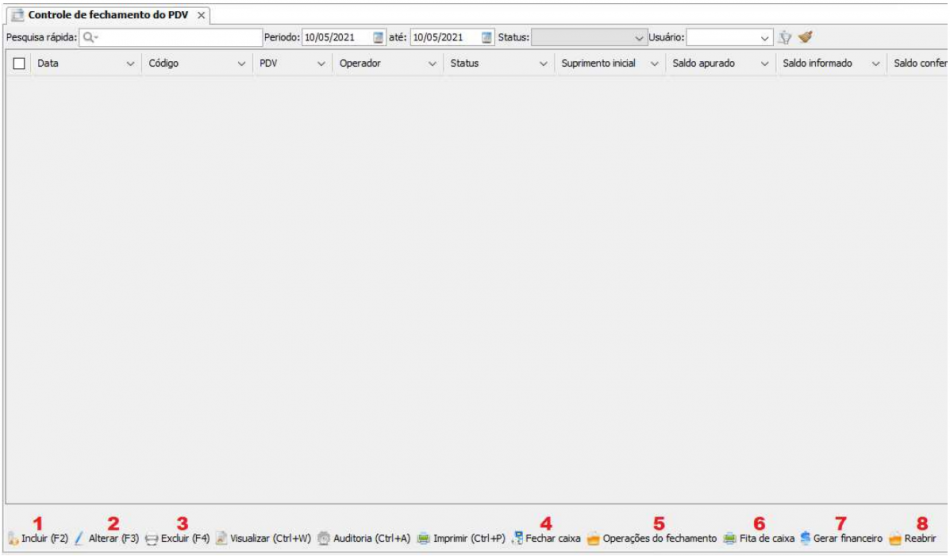
Nessa tela temos as seguintes opções no rodapé:
- 1 – [Incluir]: só é possível incluir um novo registro caso não haja nenhum outro com status Aberto ou Pendente Suprimento para o mesmo operador;
- 2 – [Alterar]: é possível apenas em registros com status Pendente Suprimento;
- 3 – [Excluir]: é possível apenas nos registros com status Pendente Suprimento;
- 4 – [Fechar Caixa]: funciona apenas nos registros com status Pendente Fechamento (o correto), Pendente suprimento e Aberto. Essa é a opção que deve ser usada para fazer a conferência e fechar o caixa;
- 5 – [Operações do fechamento]: exibe todas as operações realizadas no registro selecionado: (Suprimento / Sangria / Venda / Recebimento);
- 6 – [Fita de caixa]: gera um relatório dos valores atuais do registro selecionado;
- 7 – [Gerar financeiro]: só é possível utilizar nos registros com status Pendente financeiro. Quando o Uniplus for configurado para gerar financeiro das faltas/sobras de PDV (menu Ferramentas → Preferências → Grupo Controle de Fechamento do PDV), com base no registro que estiver selecionado o sistema irá gerar o Contas a Receber das faltas/sobras do operador;
- 8– [Reabrir]: funciona apenas nos registros com status Fechado. Reabre o registro selecionado voltando ao status Pendente fechamento. Esta opção deverá ser usada quando houver um erro na conferência realizada.
Clique no botão [Incluir]. Esta opção vai exibir os seguintes campos:
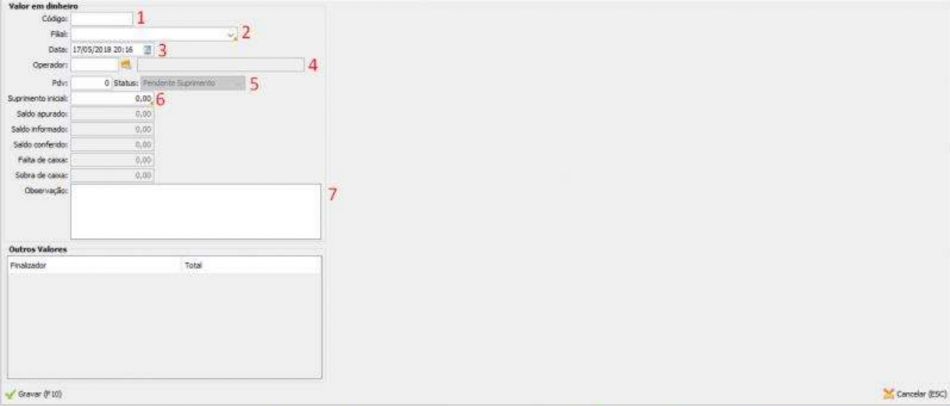
- Código: código do registro, gerado sequencialmente, porém pode ser informado manualmente. Esse código será impresso nos relatórios de fechamento e no Fita de Caixa no retaguarda. Útil para localizar o registro do fechamento mais facilmente;
- Filial: informe a filial em que o lançamento será feito;
- Data: o PDV irá respeitar a data do lançamento do registro. Por padrão irá trazer a data/hora atual, porém pode ser criado um registro para o operador que irá trabalhar no dia seguinte;
- Operador: informe o operador (Usuário) do PDV a que se refere esse registro;
- PDV: informe o número do PDV que esse operador irá trabalhar OU deixe com o valor 0 (zero) para que o PDV do operador seja assumido automaticamente;
- Suprimento Inicial: informe aqui o valor que o operador irá iniciar o dia. Quando ele acessar o PDV, será exibida uma mensagem para confirmar o valor do suprimento;
- Observação: insira alguma informação referente a esse registro (não é obrigatório).
Após a inclusão do registro, ele será exibido na grid com o status Pendente suprimento.
Lá no PDV, quando o operador para o qual foi lançado o registro acessar o Frente de Caixa, o sistema vai identificar que existe um registro com o status Pendente suprimento. O Operador receberá uma mensagem para confirmar o valor desse suprimento:
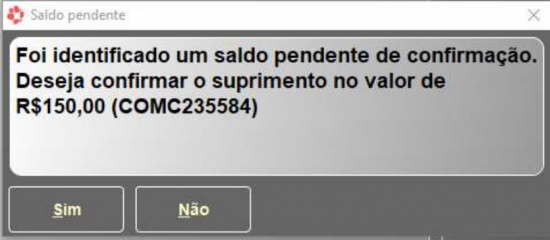
Se o operador não confirmar o suprimento, não será possível acessar o PDV. Caso a preferência Bloquear suprimento manual no PDV esteja definida como Sim e nenhum registro tenha sido criado, também não será possível o operador acessar o PDV.
Havendo a confirmação do suprimento pelo operador, o status daquele registro será alterado para Aberto no retaguarda:

Conforme as vendas vão acontecendo no PDV os valores vão sendo acumulados no registro. Ao visualizar um registro aberto, teremos o seguinte:
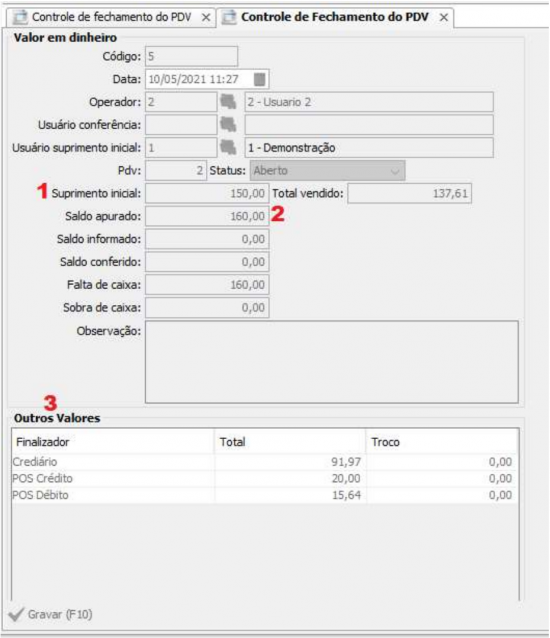
1 - Suprimento inicial: o valor definido pelo supervisor ao incluir o registro;
2 - Saldo Apurado: o valor movimentado pelo PDV em dinheiro.
3 - Outros valores: resumo das operações por finalizador (Meios de pagamento).
Se o registro estiver selecionado e for clicado no botão [Operações do Fechamento], serão exibidas todas as operações desse registro de fechamento:
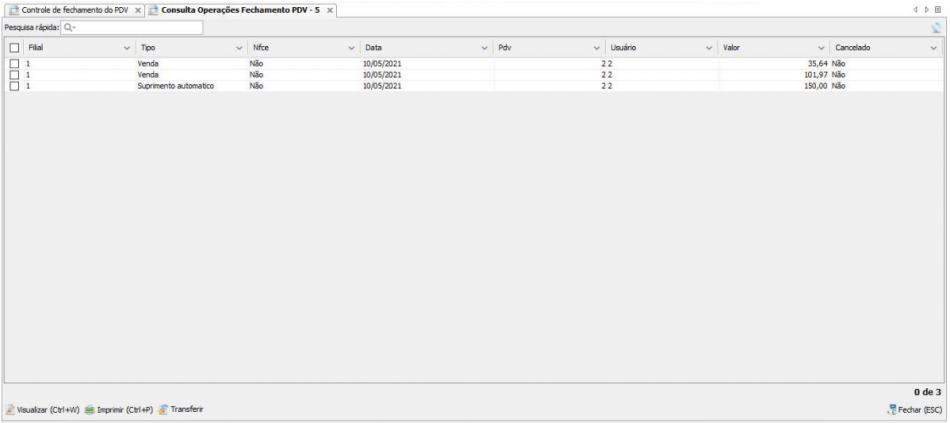
Lá no PDV, ao realizar uma Sangria, o valor retirado será descontado do saldo apurado:
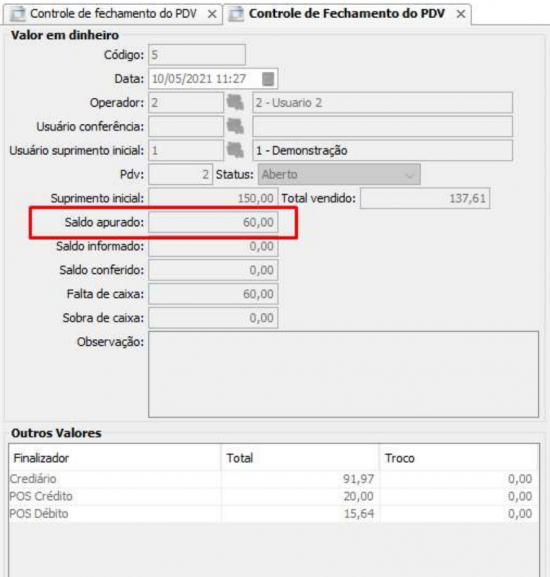
Nas operações do fechamento, a sangria correspondente será listada:
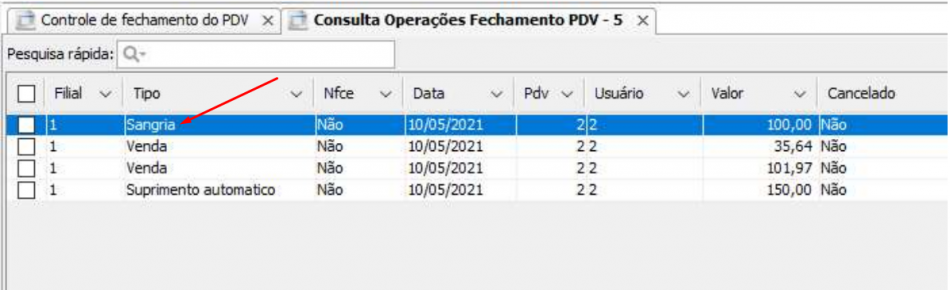
Lá no PDV, o operador poderá acionar a função Outras (F11) → Fechamento (F1):
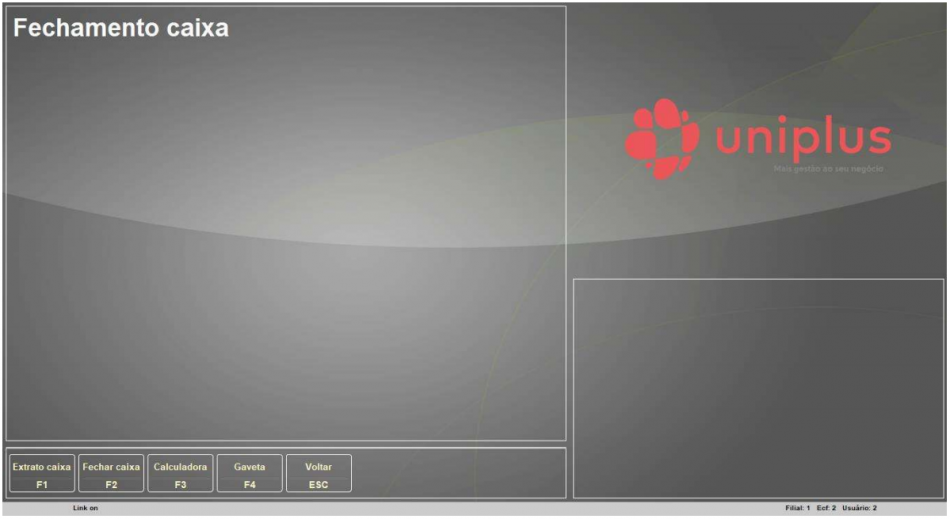
- Extrato caixa (F1): emite o extrato do caixa (com senha do supervisor). Essa função só estará disponível se a opção “Sangria com saldo insuficiente” no PDVConf estiver configurada como “Permitir”;
- Fechar caixa (F2): realiza o fechamento do caixa com a solicitação do valor conferido (em dinheiro). Em seguida será feita a Sangria do valor informado e o caixa será fechado, voltando para a tela de login do PDV. Para logar novamente será solicitado usuário e senha;
- Calculadora (F3): mostra a tela para preencher as informações das moedas/cédulas, facilitando a contagem.
Após o fechamento no PDV, no Retaguarda o status do documento será alterado para Pendente Fechamento:

Selecione o registro que está pendente e depois no botão [Fechar Caixa]. Isso vai exibir a tela para conferência:
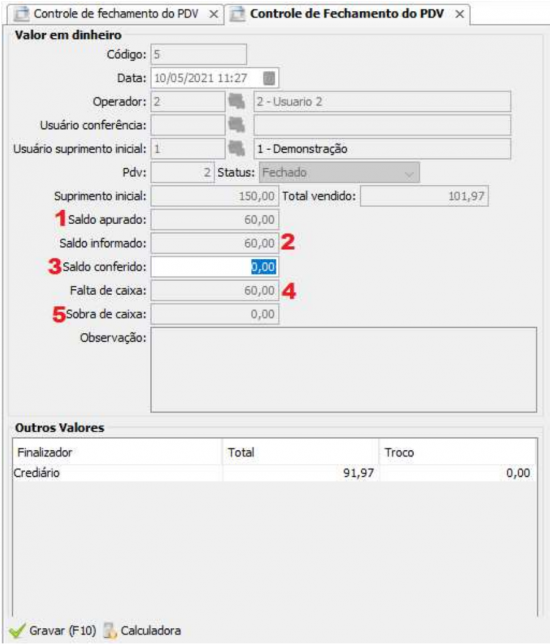
1 – Saldo apurado: valor movimentado em dinheiro no PDV, sendo: Suprimento + Recebimento em dinheiro + Venda em dinheiro – Sangria;
2 – Saldo Informado: o valor informado pelo operador ao realizar o fechamento de caixa no PDV;
3 – Saldo conferido: valor digitado pelo responsável após conferência no retaguarda;
4 – Falta de Caixa: Valor da diferença quando o Saldo Conferido for MENOR que o Saldo Apurado;
5 – Sobra de Caixa: valor da diferença quando o Saldo Conferido for MAIOR que o Saldo Apurado.
Após conferido e gravado o fechamento, dependendo do modo de trabalho, o status dele ficará como:
- Fechado (quando não trabalha com falta/sobra de PDV ou quando o valor conferido está igual ao valor apurado); ou
- Pendente Financeiro (quando há falta/sobra de PDV).
Caso o status do documento esteja como Pendente Financeiro, deve ser gerado o financeiro selecionando o registro e clicando no botão [Gerar Financeiro]. Com isso, no Contas a receber, será criado o documento com o valor da falta/sobra de PDV para o operador (Usuário) daquele documento e o status do documento será alterado para Financeiro gerado.
Controle de usuários logados
Visando manter a consistência dos dados e a clareza nos processos, foi adicionado um controle de acesso de usuários (operadores) nos PDVs:
1 – Quando um usuário tentar logar no PDV, será verificado se ele já está conectado em outro PDV na rede. Caso esteja, este novo acesso ao PDV será bloqueado:
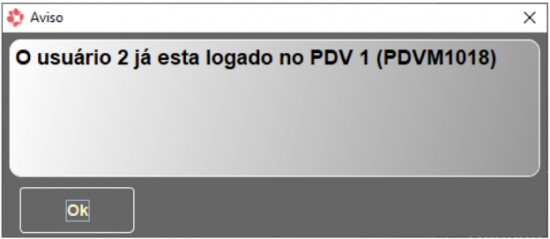
Para poder acessar o PDV, o usuário deverá fazer o logout (Sair do Sistema) no outro PDV logado anteriormente. Apenas assim será possível entrar no PDV atual.
Caso o outro PDV não esteja operacional (por exemplo, ocorreu uma falha de rede ou o computador está com problema), o usuário poderá ser desconectado do PDV através da tela Status PDV, no retaguarda (menu Cadastros → Outros → PDV → Status PDV).
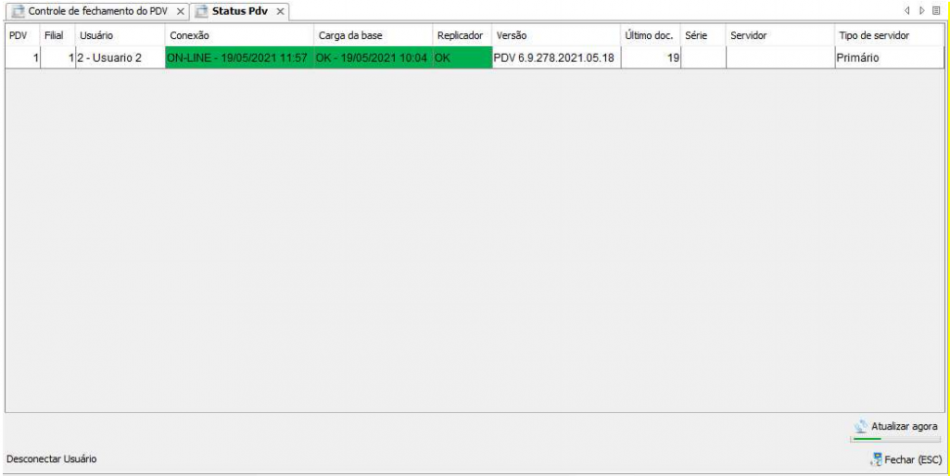
Só será possível desconectar o usuário caso o Status da conexão esteja como OFF-LINE. Se estiver como ON-LINE, não é possível desconectar:
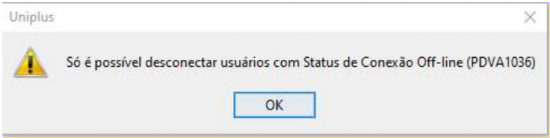
O Status será alterado de ON-LINE para OFF-LINE após 5 minutos em que o servidor não consiga resposta do PDV:
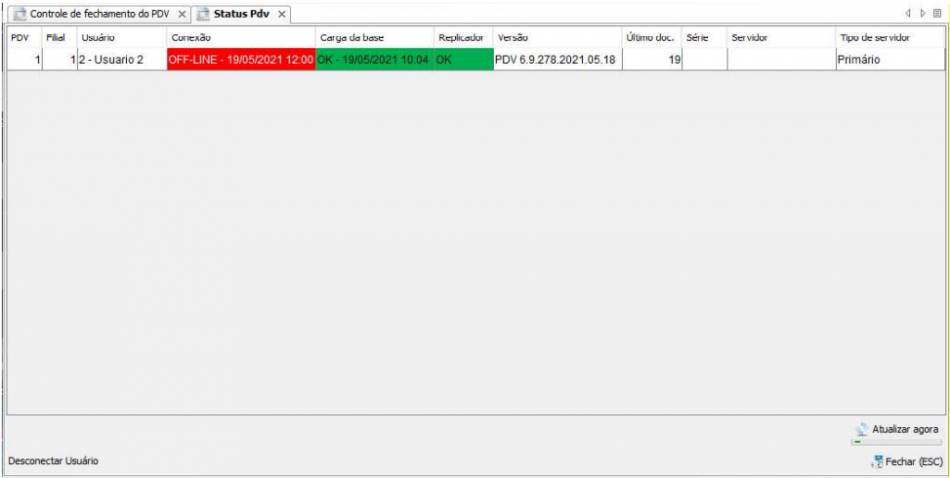
Quando estiver com a conexão OFF-LINE, então poderá ser desconectado o usuário para poder fazer o login em outro PDV:
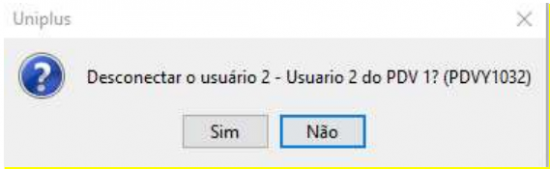
2 – Quando o usuário fizer o login no PDV, será consultado o servidor em busca de algum fechamento em aberto para aquele usuário. Caso encontre, o PDV verificará se o fechamento é do mesmo PDV. Se não for, exigirá a senha do supervisor para realizar a troca do PDV no fechamento no retaguarda:
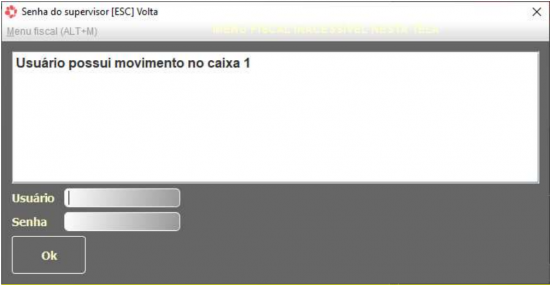
Porém, para que seja possível realizar a troca, no PDVConf deve ser desmarcada a opção Bloquear acesso do usuário quando houver registro de Fechamento aberto em outro PDV:
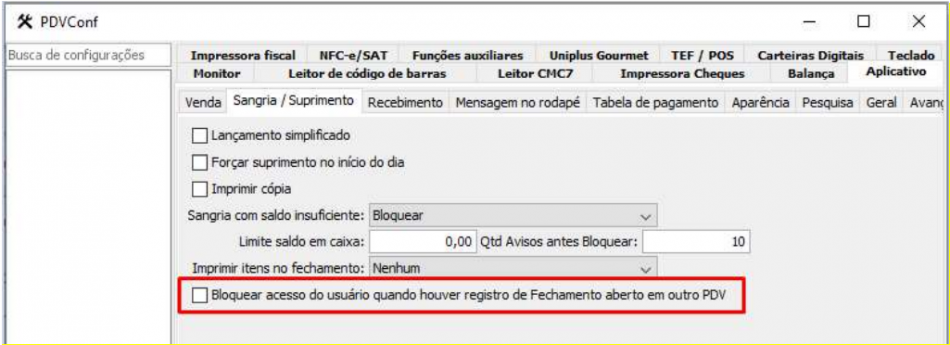
Problemas de rede
O Controle de Fechamento de PDV será 100% eficiente enquanto a estrutura de rede do cliente estiver funcional. Situações de falha de rede poderão prejudicar o funcionamento correto do Controle de Fechamento do PDV. Essas falhas podem ser:
- Problemas de cabeamento e hardware de rede: cabo rompido, cabo desconectado, conectores RJ45 oxidados, switch/hub desligado etc;
- Problema com o hardware/configuração de rede do computador: driver da placa de rede não instalado, placa de rede com problema, configuração de IP incorreta etc;
- Servidor offline: computador Servidor desligado ou bloqueado, ServidorPDV/YODA não inicializado.
Pensando nisso, foram feitos alguns ajustes para tentar minimizar o máximo de problemas no fechamento:
1 – Caso haja uma falha de rede, quando for realizada qualquer operação no PDV que necessite comunicação com o servidor, será necessário informar o usuário e senha do supervisor para liberar o PDV a trabalhar sem rede. Exemplos:
- Ao realizar o login no PDV, ele busca um registro de fechamento no servidor. Caso não consiga conexão, solicitará o supervisor para continuar.
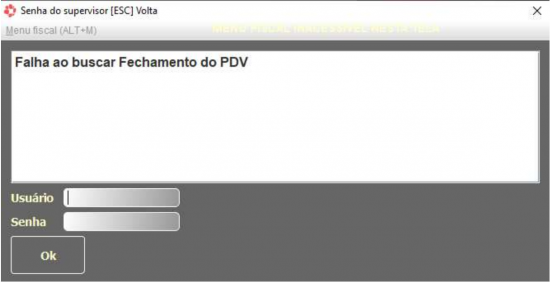
- Caso o PDV não tenha suprimento realizado ainda, o sistema solicitará o suprimento e tentará criar um registro no servidor. Caso não consiga conexão, solicitará o supervisor para continuar.
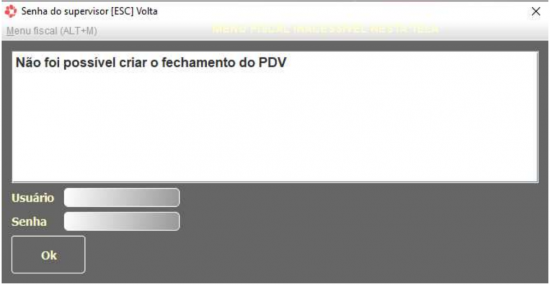
- Ao realizar o fechamento do PDV, o sistema verifica se existem operações não replicadas e busca as informações dos valores no servidor. Caso não consiga conexão, solicitará o supervisor para continuar.
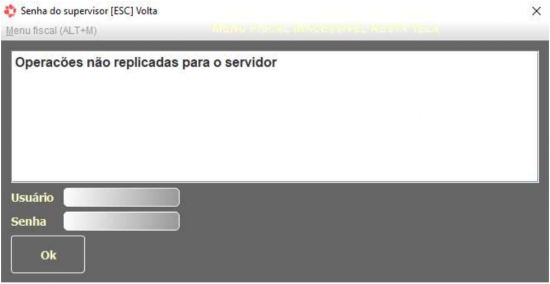
2 – Cada vez que uma solicitação do supervisor for feita devido a rotina do fechamento não conseguir conexão com o supervisor, será gravado um evento no sistema no servidor (quando a rede voltar a funcionar) com informações do usuário e supervisor que liberou o acesso:
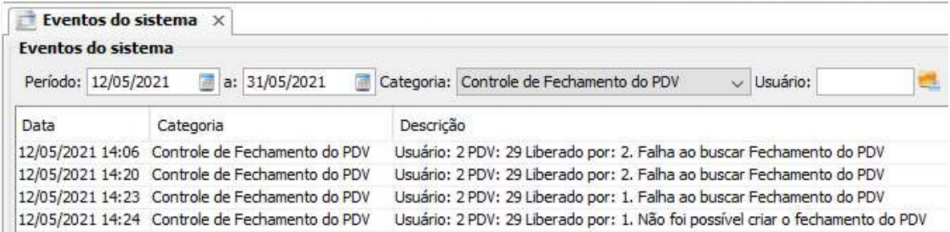
3 – Durante um período de falha na rede pode ser que o usuário tenha realizado operações no PDV (suprimento, recebimento, venda, sangria) mesmo sem conexão com o servidor. Nesta situação, quando a rede volta a funcionar, o Uniplus:
- A) Vai tentar buscar um registro de fechamento que combinem o mesmo usuário, mesmo PDV e mesma data da operação. Caso encontre um registro nessas condições, o sistema replicará as operações para esse registro (mantendo o status Aberto);
- B) Caso não exista nenhum registro de fechamento para o usuário com o status Aberto e demais critérios explicados no item A, acima, o sistema vai criar um novo registro para o usuário. Este registro ficará com o status Aberto;
- C) Se houver um registro de fechamento para o usuário com o status Aberto, porém de outro PDV , então será criado o registro de PDV Offline.
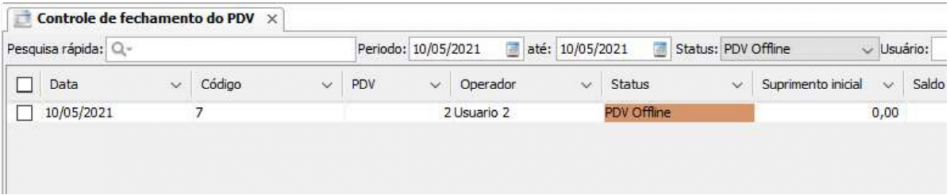
Para visualizar as operações desse registro, ao selecionar o mesmo e clicar no botão [Operações do fechamento], serão exibidas todas as operações realizadas enquanto a rede estava sem funcionamento.
Essas operações podem ser tratadas da seguinte forma:
- A) Caso elas pertençam a outro registro de fechamento, basta selecionar as mesmas e clicar no botão [Transferir]. Será exibida uma janela para selecionar o registro para onde as operações devem ser transferidas.
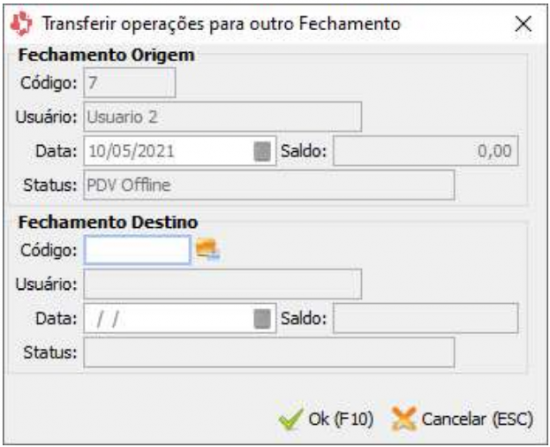
- B) Caso sejam de um registro separado, pode ser criado um registro de fechamento manualmente e transferir essas operações para esse novo registro.
| Observação | As operações só podem ser transferidas para um registro de fechamento com o mesmo usuário do registro de origem e com os status Pendente suprimento, Aberto ou Pendente fechamento. |
Com estes recursos o cliente tem a liberdade de manipular e corrigir possíveis problemas do fechamento quando há uma falha na rede.
4 – Quando há uma falha de rede, o extrato do caixa do PDV informa apenas os valores locais (registrados apenas naquele PDV):
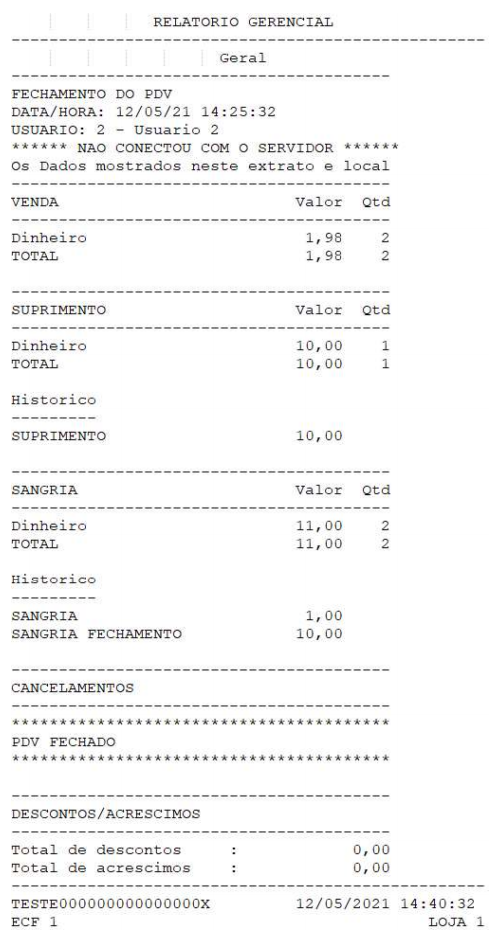
Dicas de Fechamento
- Apenas um registro pode estar aberto para cada operador;
- Registros com status Pendente Suprimento e Aberto não permitem criar um novo registro para o mesmo operador;
- Pode haver quantos registros forem necessários com o status Pendente fechamento para o mesmo operador. No entanto, só pode utilizar o botão [Fechar caixa] seguindo do registro mais antigo para o novo;
- Pode haver quantos registros forem necessários com o status Pendente financeiro para todos os operadores. Eles poderão ser selecionados todos de uma vez e gerado o financeiro ao mesmo tempo através do botão [Gerar financeiro];
- Registros com status Financeiro gerado são considerados fechados;
- Pode ser fechado o caixa de um registro com o status Aberto. Porém, caso o operador ainda esteja trabalhando com esse registro, os valores podem ficar diferentes e o fechamento não ser confiável. As operações que forem replicadas após ser forçado o fechamento do registro serão replicadas em um novo registro de fechamento. Utilize isso apenas nos casos em que por algum motivo o operador não conseguiu fazer o fechamento pelo PDV (por exemplo, quando o computador apresenta algum problema);
- Não é possível realizar o fechamento de caixa no retaguarda se houver alguma pendência de processamento;
- Sobra e falta de caixa geram contas a receber. Caso o cliente (usuário do Uniplus) opte por trabalhar com sobra/falta de caixa, quando a contagem do dinheiro em espécie estiver diferente do apurado no sistema, será gerado o financeiro para o operador com o tipo de documento (Sobra de caixa ou Falta de caixa) e o valor a ser recebido. É gerado apenas no contas a receber seguindo a seguinte lógica:
- Falta de caixa: o sistema apurou que tem R$100,00 em dinheiro, mas na contagem havia apenas R$98,00. Então será gerado um contas a receber do tipo “Falta de caixa” no valor de R$2,00 para o operador. Dessa forma, o estabelecimento decide se desconta do usuário ou não (caso não desconte, então deve ser desmarcada a preferência Gerar financeiro para falta de PDV);
- Sobra de caixa: o sistema apurou que tem R$100,00 em dinheiro, mas na contagem havia R$110,00. Então será gerado um contas a receber do tipo “Sobra de caixa” no valor de R$10,00 para o usuário. Para esse valor entrar no caixa, o estabelecimento precisa realizar a baixa desse documento. Dessa forma, no caixa, haverá o lançamento de fechamento de R$100,00 e um lançamento de R$10,00 de Sobra de caixa. Caso o cliente usuário do Uniplus não queira trabalhar com Sobra de caixa (o valor excedente fica com o usuário), então deve ser desmarcada a preferência Gerar financeiro para Sobra de PDV).
Conteúdo Relacionado
Os artigos listados abaixo estão relacionados ao que você acabou de ler:
• Configurador do Sistema
• Financeiro
• Preferências
• PDV
• Antes de Falar com o Suporte Técnico
• Obtendo suporte técnico e ajuda

